ASUS TF103C, BP9028 User Manual
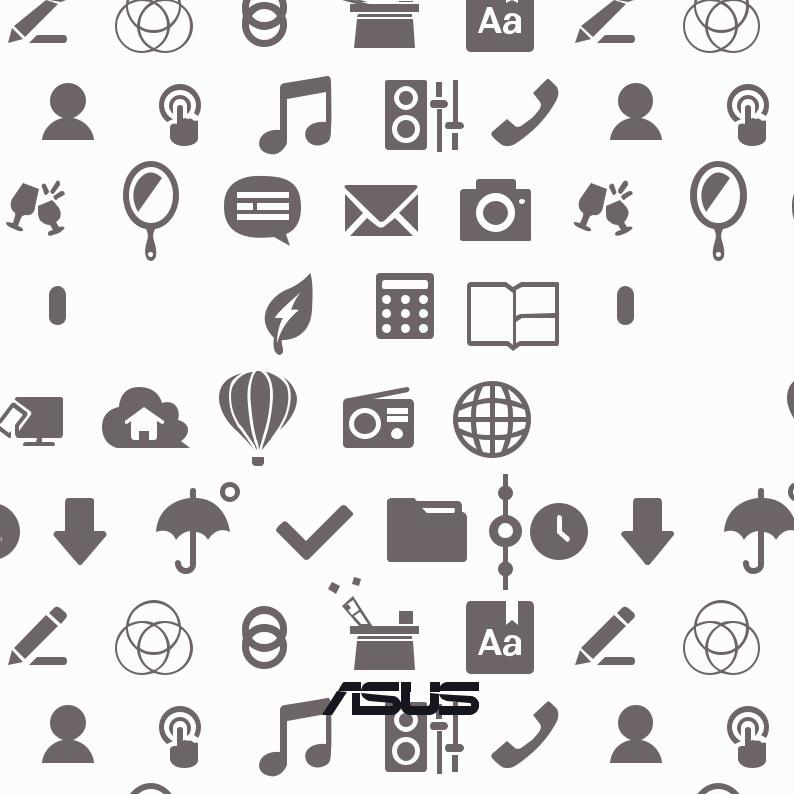
ASUSTablet

 MANUAL DO
MANUAL DO

USUÁRIO 

BP9028
Junho 2014 Primeira edição
2
Sumário |
|
|
|
Convenções usadas neste manual............................................................................................... |
9 |
|
Cuidado e segurança.................................................................................................................. |
10 |
|
Diretrizes................................................................................................................................................................ |
10 |
|
Proper disposal.................................................................................................................................................... |
11 |
1 |
Obtenha o seu Zen pronto! |
|
|
Peças e recursos.................................................................................................................................................. |
14 |
|
Instalando um cartão de memória............................................................................................................... |
15 |
|
Carregando seu ASUS Tablet.......................................................................................................................... |
19 |
|
Ligando ou desligando seu ASUS Tablet................................................................................................... |
22 |
|
Usando o Pad Station ASUS opcional......................................................................................................... |
25 |
2 |
Não há lugar como a Casa |
|
|
Recursos Iniciais Zen.................................................................................................................. |
34 |
|
Tela inicial.............................................................................................................................................................. |
34 |
|
Gerenciando sua tela inicial............................................................................................................................ |
36 |
|
Configurações rápidas...................................................................................................................................... |
40 |
|
Configurações do teclado ASUS.................................................................................................................... |
44 |
|
Pesquisa de voz................................................................................................................................................... |
45 |
|
Tela de bloqueio.................................................................................................................................................. |
48 |
|
Conectando seu ASUS Tablet ao seu computador................................................................... |
49 |
|
Conectando com seu notebook.................................................................................................................... |
49 |
|
Conectando com sua área de trabalho do computador...................................................................... |
50 |
3 |
Organizar contatos |
|
|
Gerenciando contatos................................................................................................................ |
52 |
|
Adicionando contatos....................................................................................................................................... |
52 |
|
Importando contatos........................................................................................................................................ |
53 |
|
Exportando contatos......................................................................................................................................... |
54 |
3
4 |
Fique em contato com Omlet Chat |
|
|
Omlet Chat.................................................................................................................................. |
56 |
|
Registro no Omlet Chat.................................................................................................................................... |
56 |
|
Usando Omlet chat............................................................................................................................................ |
59 |
|
Enviando de mensagens multimídia........................................................................................................... |
60 |
5 |
Acesse seus emails |
|
|
E-mail.......................................................................................................................................... |
62 |
|
Configurando uma conta de e-mail............................................................................................................. |
62 |
|
Adicionando contas de email........................................................................................................................ |
63 |
|
Gmail........................................................................................................................................... |
64 |
|
Configurando uma conta Gmail.................................................................................................................... |
64 |
6 |
Capture momentos |
|
|
Iniciando o aplicativo da câmera.............................................................................................. |
68 |
|
Da tela de bloqueio........................................................................................................................................... |
68 |
|
Da tela inicial........................................................................................................................................................ |
68 |
|
Da tela Todos os aplicativos............................................................................................................................ |
68 |
|
Usando a tecla de volume............................................................................................................................... |
68 |
|
Utilizando a Câmera pela primeira vez..................................................................................... |
69 |
|
Tutorial.................................................................................................................................................................... |
69 |
|
Locais de imagem............................................................................................................................................... |
69 |
|
Tela inicial da câmera................................................................................................................. |
70 |
|
Configurações de imagem.............................................................................................................................. |
71 |
|
Configurações de vídeo................................................................................................................................... |
73 |
|
Recursos avançados de BIOS..................................................................................................... |
74 |
|
Retroceder no tempo........................................................................................................................................ |
74 |
|
HDR.......................................................................................................................................................................... |
75 |
|
Panorama.............................................................................................................................................................. |
75 |
|
Noturna.................................................................................................................................................................. |
76 |
4
|
Selfie ....................................................................................................................................................................... |
77 |
|
Miniatura............................................................................................................................................................... |
78 |
|
Remoção inteligente......................................................................................................................................... |
79 |
|
Todos os sorrisos................................................................................................................................................. |
79 |
|
Embelezamento.................................................................................................................................................. |
80 |
|
Animação GIF....................................................................................................................................................... |
80 |
|
Lapso de tempo.................................................................................................................................................. |
81 |
|
Party Link.................................................................................................................................... |
82 |
|
Compartilhamento de fotos........................................................................................................................... |
82 |
|
Recebendo fotos................................................................................................................................................. |
84 |
7 |
Galeria |
|
|
Usando o Galeria........................................................................................................................ |
86 |
|
Tela principal........................................................................................................................................................ |
86 |
|
Visualizando os arquivos de outros locais de origem........................................................................... |
87 |
|
Compartilhando arquivos da galeria........................................................................................................... |
88 |
|
Excluindo arquivos da galeria........................................................................................................................ |
88 |
|
Editando uma imagem..................................................................................................................................... |
89 |
|
Aumentando/diminuindo as imagens ou miniaturas........................................................................... |
89 |
8 |
Trabalho muito, jogo mais ainda |
|
|
Supernota................................................................................................................................... |
92 |
|
Criar um novo caderno de notas.................................................................................................................. |
94 |
|
Compartilhando um bloco de notas nas nuvens.................................................................................... |
94 |
|
Compartilhando uma nota nas nuvens...................................................................................................... |
94 |
|
Agenda........................................................................................................................................ |
96 |
|
Criando de um evento de seu ASUS Tablet............................................................................................... |
96 |
|
Adicionando uma conta ao calendário...................................................................................................... |
96 |
|
Criando de um evento da sua conta............................................................................................................ |
97 |
5
|
What’s Next (O que existe a seguir)........................................................................................... |
98 |
|
Do It Later (Fazer isto mais tarde)............................................................................................. |
99 |
|
Acessando ou criando tarefas a fazer.......................................................................................................... |
99 |
|
Meteorologia............................................................................................................................ |
100 |
|
Tela inicial de clima......................................................................................................................................... |
101 |
|
Relógio...................................................................................................................................... |
102 |
|
Abrindo o relógio............................................................................................................................................ |
102 |
|
Fuso horário mundial..................................................................................................................................... |
103 |
|
Despertador...................................................................................................................................................... |
104 |
|
Cronômetro....................................................................................................................................................... |
105 |
|
Temporizador.................................................................................................................................................... |
106 |
|
Gerenciador de Arquivos......................................................................................................... |
108 |
|
Acessando o armazenamento interno..................................................................................................... |
108 |
|
Acessando o dispositivo de armazenamento externo....................................................................... |
109 |
|
Acessando o armazenamento nas nuvens............................................................................................. |
110 |
9 |
A nternet |
|
|
Navegador................................................................................................................................ |
112 |
|
Iniciar o navegador da tela de bloqueio................................................................................................. |
112 |
|
Iniciando o navegador da tela de bloqueio........................................................................................... |
112 |
|
Compartilhando uma página...................................................................................................................... |
112 |
10 |
Diversão e entretenimento |
|
|
Usando o fone de ouvido......................................................................................................... |
114 |
|
Conectado a entrada de áudio................................................................................................................... |
114 |
|
Assistente de Áudio................................................................................................................. |
115 |
|
Usando o Assistente de Áudio.................................................................................................................... |
115 |
|
Jogar jogos............................................................................................................................... |
116 |
|
Usando o aplicativo de jogar jogos.......................................................................................................... |
116 |
6
|
Música....................................................................................................................................... |
118 |
|
Iniciando o recurso de música.................................................................................................................... |
118 |
|
Reproduza músicas do seu dispositivo.................................................................................................... |
118 |
|
Reproduzindo músicas do seu cartão SD............................................................................................... |
118 |
|
Reproduzindo músicas nas nuvens.......................................................................................................... |
119 |
|
Gravador de som...................................................................................................................... |
120 |
|
Abrindo o gravador de som......................................................................................................................... |
120 |
|
Tela inicial do gravador de som.................................................................................................................. |
120 |
11 |
Mantenha o seu Zen |
|
|
Mantendo o seu dispositivo atualizado................................................................................. |
122 |
|
Atualizando seu sistema............................................................................................................................... |
122 |
|
Armazenamento....................................................................................................................... |
122 |
|
Backup e redefinir.................................................................................................................... |
123 |
|
Protegendo seu ASUS Tablet................................................................................................... |
124 |
|
Desbloqueando sua tela............................................................................................................................... |
124 |
12 |
Conecte seu Zen |
|
|
Wi-Fi........................................................................................................................................... |
134 |
|
Ativando wi-fi.................................................................................................................................................... |
134 |
|
Conectando uma rede wi-fi......................................................................................................................... |
134 |
|
Desativando wi-fi............................................................................................................................................. |
135 |
|
Bluetooth®.................................................................................................................................................................................................................................. |
135 |
|
Ativando Bluetooth®...................................................................................................................................... |
135 |
|
Emparelhando seu ASUS Tablet com um dispositivo Bluetooth®.................................................. |
136 |
|
Desemparelhando seu ASUS Tablet de um dispositivo Bluetooth®.............................................. |
136 |
|
PlayTo........................................................................................................................................ |
137 |
7
|
A Nuvem.................................................................................................................................... |
138 |
|
ASUS WebStorage........................................................................................................................................... |
138 |
13 |
Aplicativos essenciais |
|
|
Alternando aplicativos............................................................................................................ |
140 |
|
Bloqueando aplicativos........................................................................................................... |
140 |
|
Baixando aplicativos................................................................................................................ |
141 |
14 |
Há mais em seu Zen |
|
|
Economia de alimentação....................................................................................................... |
144 |
|
Configurando a economia de alimentação........................................................................................... |
144 |
|
Personalização de economia de alimentação....................................................................................... |
145 |
|
ASUS Splendid.......................................................................................................................... |
146 |
|
Apêndice |
|
|
Avisos........................................................................................................................................ |
148 |
8

Convenções usadas neste manual
Para destacar as principais informações neste manual, as mensagens são apresentadas como se segue:
IMPORTANTE! Esta mensagem contém informações vitais que devem ser seguidas para concluir uma tarefa.
NOTA: Esta mensagem contém informações adicionais e dicas que podem ajudar a completar tarefas.
CUIDADO! Esta mensagem contém informações importantes que devem ser seguidos para mantê-lo seguro durante a execução de determinadas tarefas e evitar danos aos dados do seu ASUS Tablet e seus componentes.
9

Cuidado e segurança
Diretrizes
Segurança rodoviária vem em primeiro lugar. É altamente recomendável não usar o dispositivo ao dirigir ou operar qualquer tipo de veículo.
Este dispositivo deve ser apenas usado em ambientes com temperaturas ambiente entre 5°C (41°F) e 35°C (95°F).
Desligue o dispositivo em áreas restritas onde o uso de dispositivos móveis está proibido. Respeite sempre as regras e regulamentos em áreas restritas, como por exemplo, em uma aeronave, sala de cinema, nos hospitais ou nas proximidades de equipamentos médicos, próximo a gás ou combustível, canteiros de obras, locais de explosão e outras áreas.
Use apenas cabos e adaptadores AC aprovados pela ASUS para uso com este dispositivo. Consulte o rótulo de classificação na base do seu dispositivo e assegure que seu adaptador de alimentação está em conformidade com esta classificação.
Não use cabos de alimentação danificados, acessórios e outros periféricos com seu dispositivo.
Mantenha o seu dispositivo seco. Não use ou exponha seu dispositivo a líquidos, chuva ou umidade.
Você pode passar o seu dispositivo através das máquinas de raios-x (como as utilizadas em correias transportadoras de segurança de aeroportos), mas não exponha o aparelho a detectores e varinhas magnéticas.
A tela do dispositivo é feita de vidro. Se o vidro for quebrado, pare de usar o dispositivo e não toque nas peças com o vidro quebrado. Envie imediatamente o dispositivo para reparo pela assistência técnica qualificada da ASUS.
Não escute níveis de volume elevados por longos períodos para evitar possíveis danos à audição.
Desconecte a alimentação antes de limpar seu dispositivo. Use somente uma esponja de celulose ou pano de camurça para limpar a tela do dispositivo.
Envie imediatamente o dispositivo para reparo pela assistência técnica qualificada da ASUS.
10
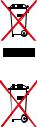
Proper disposal
NÃO jogue o ASUS Tablet no lixo municipal. Este produto foi reprojetado para possibilitar a reutilização apropriada de peças e a reciclagem. O símbolo de uma lixeira assinalada com um X indica que o produto (equipamentos elétricos, eletrônicos e baterias com células que contém mercúrio) não devem ser colocados no lixo urbano. Verifique os regulamentos locais para o descarte de produtos eletrônicos.
NÃO jogar a bateria no lixo urbano. O símbolo de cesto de lixo com rodas cruzada indica que a bateria não deve ser colocada no lixo urbano.
11
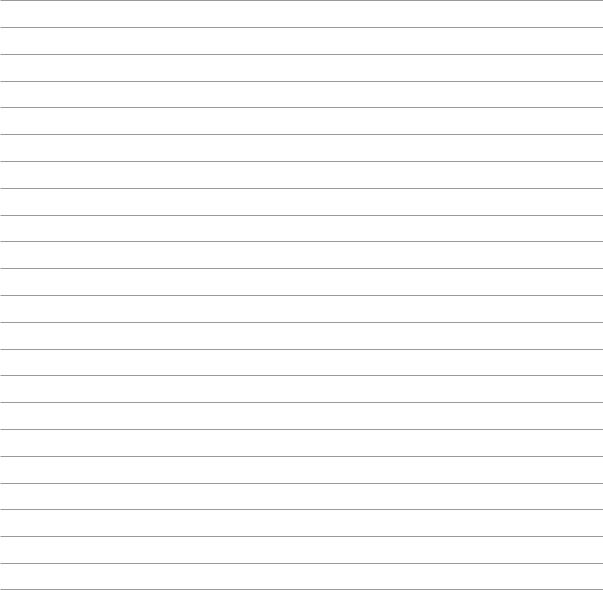
12

Capítulo
Obtenha o seu Zen pronto!
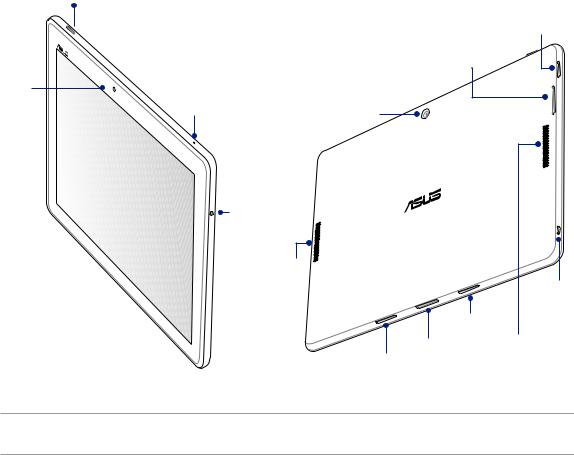
Peças e recursos
Pegue e ligue seu dispositivo em um instante.
Botão Alimentação/Travar
Fenda do cartão de memória*
Teclas de volume
Câmera frontal
Microfone |
Câmera traseira |
|
Tela sensível  ao toque
ao toque
Entrada |
|
|
do fone de |
|
|
ouvido |
|
|
Alto-falantes |
|
|
de áudio |
Conector |
|
|
||
|
micro-USB |
|
Encaixe |
|
|
para Dock |
Alto-falantes |
|
Porta de |
de áudio |
|
Encaixe console |
||
|
||
para Dock |
|
IMPORTANTE! Mantenha o dispositivo, em especial a tela sensível ao toque, secos o tempo todo. Água ou outros líquidos podem causar mau funcionamento da tela sensível ao toque.
14
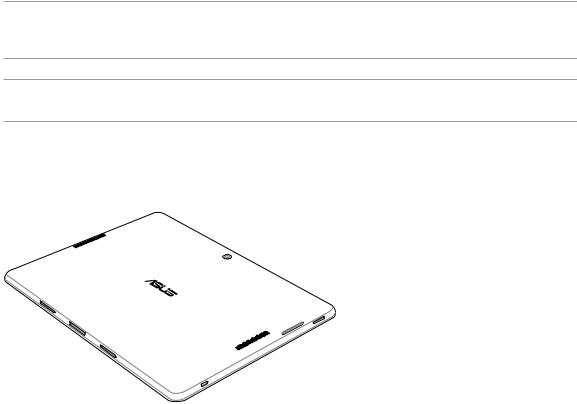
Instalando um cartão de memória
Seu ASUS Tablet suporta um cartão microSD™, microSDHC™ e cartão de memória microSDXC™ com até 64 GB de capacidade.
OBSERVAÇÃO: Alguns cartões de memória podem não ser compatíveis com o seu ASUS Tablet. Certifique-se de que você usa apenas cartões de memória compatíveis para evitar a perda de dados, danos ao seu dispositivo ou cartão de memória ou ambos.
CUIDADO! Tenha cuidado extra ao usar um cartão de memória. A ASUS não é responsável por nenhuma perda de dados ou danos incorridos ao seu cartão de memória.
Para instalar um cartão de memória:
1.Oriente seu dispositivo como exibido.
15

2.Alinhe um cartão de memória com seus contatos de metal voltados para cima e coloque-o na fenda do cartão de memória.
3.Empurre o cartão de memória completamente na fenda até que se encaixe completamente no ligar.
OBSERVAÇÃO: Após a instalação de um cartão de memória formatado, você pode acessar o conteúdo de
Gerenciador de Arquivos > Cartão MicroSD.
16
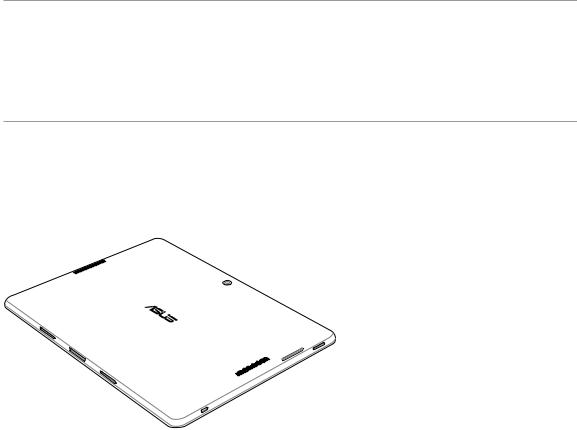
Removendo o cartão de memória
CUIDADO!
•Tomecuidado extra ao usar um cartãode memória. A ASUS nãoé responsável por nenhuma perda de dados ou danos incorridos ao seu cartão de memória.
•Retire o cartão dememória corretamente para removê-locom segurança dodispositivo. Para ejetar o cartão de memória, vá para a Página inicial > Todos os aplicativos > Configurações > Armazenamento > Desmontar armazenamento externo .
Para remover um cartão de memória:
1.Oriente seu dispositivo como exibido.
17

2.Pressione o cartão de memória para ejetar.
3.Retire o cartão de memória.
18

Carregando seu ASUS Tablet
O ASUS Tablet vem parcialmente carregado, mas é necessário carregá-lo completamente antes de usá-lo pela primeira vez. Leia os seguintes avisos e advertências importantes antes de carregar o seu dispositivo.
IMPORTANTE!
•Use apenas o adaptador de alimentaçãoe cabo micro-USBintegradospara carregar o seu ASUSTablet. Usarum adaptador e cabo de alimentação diferentes pode danificar seu dispositivo.
•Retire apelículaprotetora do adaptador de alimentação e cabo micro-USBantes de utilizá-lo como seu dispositivo.
•Certifique-se de conectar o adaptador de alimentação em uma tomada de parede compatível.Você pode conectar o adaptador de alimentação em qualquer tomada compatível de 100~240 V.
•A voltagem desaídado adaptador éDC5,2V, 1,35A.
•Ao usar seu ASUSTablet enquanto plugado em umatomada, atomadaaterrada deve estar perto daunidade e facilmente acessível.
•Para economizar consumo dealimentação, desligueoadaptador dealimentaçãoda tomada quando não estiver em uso.
•Não coloque objetos em cima doseuASUSTablet.
CUIDADO!
•Durante o carregamento, oASUSTablet pode ficarquente.Isso é normal,no entanto, seo seu dispositivose torna excepcionalmente quente, desligar o cabo micro-USB do seu dispositivo e envie o dispositivo, incluindo o cabo e adaptador de alimentação para um técnico qualificado da ASUS.
•Para evitarqualquer dano aoseuASUSTablet,adaptador CAou cabo micro-USB. Certifique-se de que o cabo micro-USB, adaptador CA e o dispositivo estão conectados corretamente antes do carregamento.
19
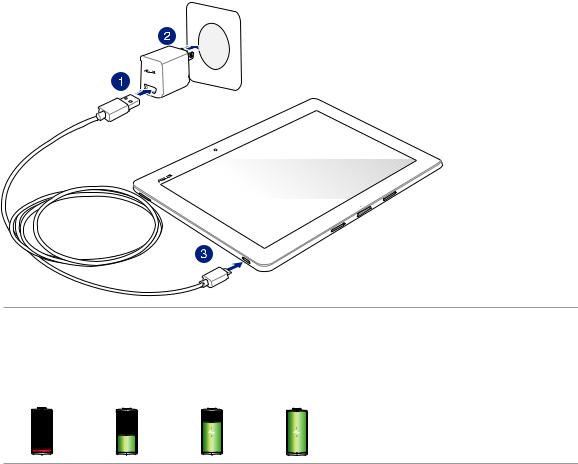
Para carregar seu ASUS Tablet:
1.Conecte o cabo micro USB ao adaptador de energia.
2.Conecte o adaptador de alimentação em uma tomada elétrica aterrada.
3.Plugue o conector micro USB em seu ASUS Tablet.
IMPORTANTE!
•Carregue o ASUSTabletpor oito (8)horas antes de usá-lo nomodo bateria pela primeira vez.
•O estado derecarga dabateria é indicado pelosseguintes ícones:
Baixo |
Não carregado Carregando |
Cheio |
20
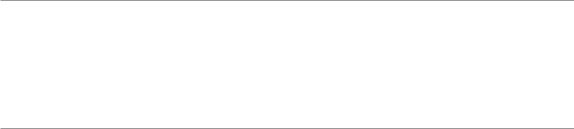
4.Quando totalmente carregado, desconecte o cabo USB do seu ASUS Tablet primeiro antes de desligar o adaptador de alimentação da tomada.
OBSERVAÇÕES:
•Você pode usarodispositivo duranteocarregamento, maspode demorar mais para carregarcompletamente o dispositivo.
•Carregar poruma porta USB de um computador pode levar mais tempo para completar.
•Seo seu computador nãofornecealimentação suficiente para carregar através da porta USB, carregue oseu
ASUS Tablet usando o adaptador de alimentação conectado em uma tomada de parede.
21
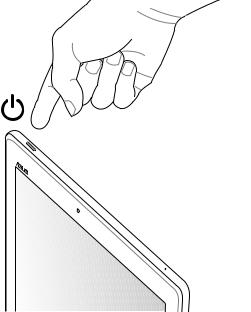
Ligando ou desligando seu ASUS Tablet
Ligando seu dispositivo
Para ligar seu dispositivo, pressione por alguns segundos o botão ligar/desligar até o dispositivo começar a funcionar.
Desligando seu dispositivo
Para desligar seu dispositivo:
1.Se a tela estiver desligada, pressione o botão ligar/desligar para ligar o computador. Se a tela estiver bloqueada, desbloqueie a tela do dispositivo.
2.Pressione por alguns segundos o botão ligar/desligar e quando solicitado, toque em Desligar e em seguida toque em OK.
Modo de hibernação
Para colocar o dispositivo em modo de hibernação, pressione uma vez o botão ligar/desligar até que a tela se apague.
22

Primeiro uso
Ao liga seu ASUS Tablet pela primeira vez, o Assistente de Configuração o guiará através do processo de configuração. Siga as instruções apresentadas na tela para selecionar seu idioma, o métodos de entrada, a configuração da rede móvel e acesso wi-fi, sincronizar contas e configurar o serviço de localização.
Use a conta Google ou ASUS para configurar o dispositivo e se ainda não tiver uma conta Google ou ASUS, crie uma conta.
Conta Google
Usar uma conta Google permite-lhe utilizar todos os recursos do sistema operacional Android:
•Organizar e ver todas suas informações dequalquer lugar.
•Fazer backup automaticamente de todos os seusdados.
•Utilizar os serviços do Google da forma mais conveniente em qualquer lugar.
Conta ASUS
Ter uma conta ASUS permite que você desfrute das seguintes vantagens:
•Serviço de suporte personalizado ASUS e extensão de garantia para produtos registrados.
•5GBde espaço de armazenamento livre nas nuvens com um adicional de 11 GB durante o primeiro ano de registro.
•Receber as ultimas atulizaçõesde firmware e informações de novos dispositivos ASUS.
OBSERVAÇÃO: Você também pode usar o Assistente de Configuração para reconfigurar o seu dispositivo, a qualquer momento de acordo com sua comodidade. Da Tela inicial vá para Todos os aplicativos > Assistente de Configuração .
23
Dicas para conservação de alimentação da bateria
A carga da bateria é a vida útil do seu ASUS Tablet. Aqui estão algumas dicas para economia de alimentação da bateria que ajudam a preservar a bateria de seu ASUS Tablet.
–Quando não estiver em uso, pressione o botão ligar/desligar para colocar o aparelho em modo de hibernação.
–Ativar o Economia inteligente no aplicativo Economizador de Energia.
–Configurar o áudio para o modo de economia de alimentação.
–Diminuir o brilho do monitor.
–Manter o volume do alto-falante em um nível baixo.
–Desativar o recurso wi-fi.
–Desativar o recurso de bluetooth.
–Desativar o recurso Miracast.
–Desativar o GPS.
–Desativar o recurso de auto-rotação de tela.
–Desativar todos os recursos de sincronização automática no seu dispositivo.
24
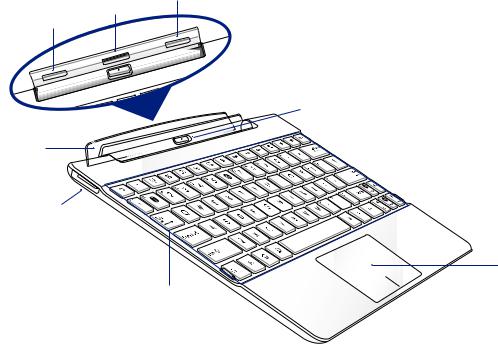
Usando o Pad Station ASUS opcional
Se comprou um Pad Station ASUS opcional, você pode conectá-lo em seu ASUS Tablet para suportar funções adicionais como teclado, toutchpad e USB 2.0.
Peças e recursos
Gancho de trinco
Conector de encaixe
Gancho de trinco
Botão de liberação
Dobradiça
Porta USB 2.0
Tela sensível ao toque
Teclado
25
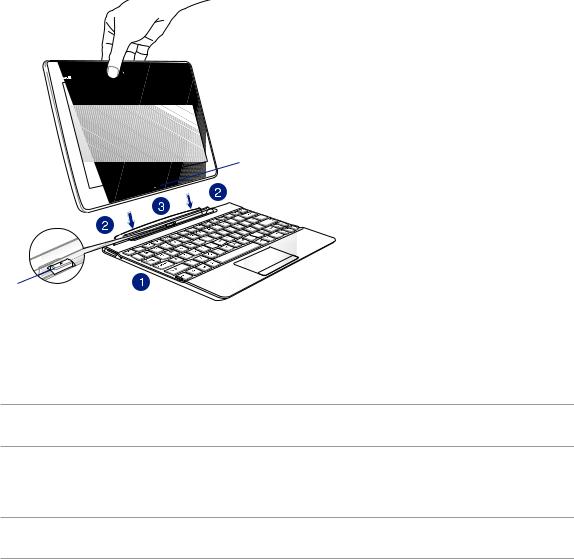
Encaixando seu ASUS Tablet
Marca de triângulo
Marca de triângulo
Para encaixar seu ASUS Tablet:
1.Coloque o Pad Station ASUS em uma superfície plana e estável.
2.Alinhe o ASUS Tablet no Pad Station ASUS.
OBSERVAÇÃO: Use a marca de triângulo do ASUS Tablet e botão de liberação do Pad Station ASUS para alinhar os dois dispositivos.
3.Insira com firmeza o PC Tablet na dobradiça. Certifique-se de que os ganchos de engate estão completamente inseridos nos orifícios da dobradiça do seu ASUS Tablet.
IMPORTANTE! Sempre pegue todo o conjunto do dispositivo pela base quando seu ASUS Tablet estiver acoplado ao Pad Station ASUS.
26
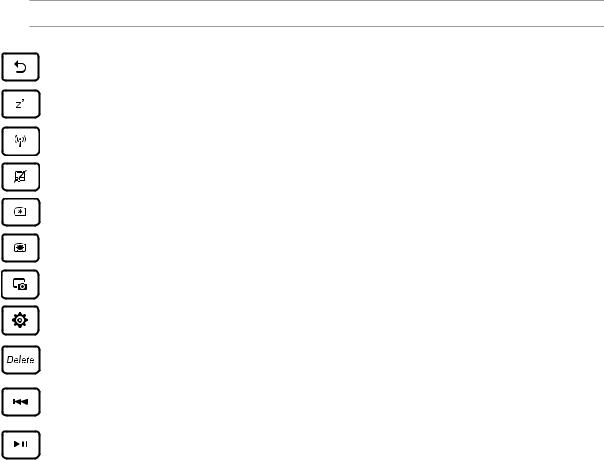
Teclas Especiais
Algumas teclas especiais em seu teclado do ASUS Pad Station têm funções independentes e algumas devem ser usadas com a tecla de função <Fn>.
OBSERVAÇÃO: A localização das teclas especiais podem variar de país ou região.
Retorna para a página anterior.
Ativa o modo de suspensão.
Alterna o modo da rede Wireless para LIGADO ou DESLIGADO.
Alterna o touchpad para LIGADO ou DESLIGADO.
Diminui o brilho de exibição da tela.
Aumenta o brilho de exibição da tela.
Captura a imagem da área de trabalho.
Abrir a tela configurações.
Exclui os textos.
Retorna à faixa anterior ao reproduzir música.
Inicia a reprodução da música de sua lista de reprodução. Retoma ou pausa a reprodução da música atual.
27
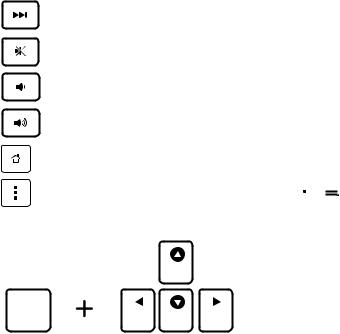
Avança rapidamente ou pula para a próxima faixa durante a reprodução da música .
Deixa o alto falante mudo.
Diminui o volume do alto falante.
Aumenta o volume do alto falante.
Retorna para Tela Inicial.
Ativa o menu de propriedades e é equivalente ao  ou
ou  na tela.
na tela.
PgUp
Fn
Home PgDp End
Pressione <Fn> e as teclas de seta para rolar para cima e para baixo ou rolar até o início e o fim de um documento ou página da web.
28
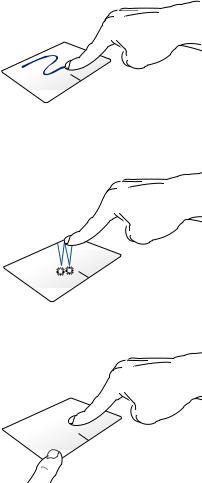
Uso do touchpad
Execute estes gestos para ativar e mover o ponteiro na tela.
Deslize de dedo
Deslize o dedo sobre o teclado sensível ao toque para mover o ponteiro.
Toque/Toque duplo
Toque uma vez para selecionar um item. Toque duplo para abrir o item.
Arrast ar e soltar
Selecione um item então pressione e mantenha o botão esquerdo clicado. Usando seu outro dedo, deslize para baixo no touchpad para arrastar e soltar o item para um novo local.
29
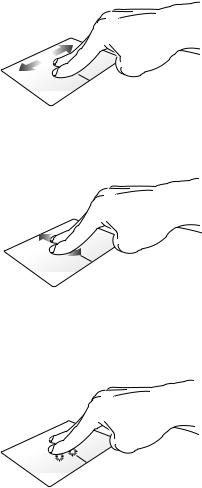
Percorrer com dois dedos (esquerda/direita)
Percorrer com dois dedos (cima/baixo)
Toque e segure com dois dedos
Deslize dois dedos para percorrer para esquerda ou para direita.
Deslize dois dedos para percorrer para cima ou para baixo.
Use dois dedos para segurar um item selecionado.
30
